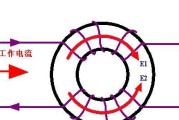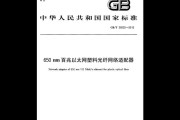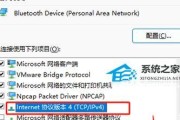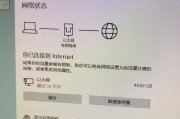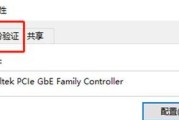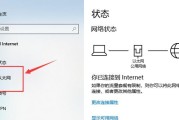在当今高速发展的互联网时代,新电脑验机时查看以太网连接状态是确保网络通畅的一个重要步骤。以太网连接是电脑与局域网或者互联网连接的主要方式之一,确保其正常工作对于用户体验至关重要。接下来,我将详细介绍检查新电脑以太网连接状态的方法和步骤,帮助你轻松完成验机。
1.确认硬件连接无误
在开始检查以太网连接之前,首先需要确认硬件连接是否正确。请确保网线已经牢固地插入电脑的以太网端口(通常为一个单独的、颜色与其它端口不同的接口),另一端连接到路由器或者其他网络设备上。
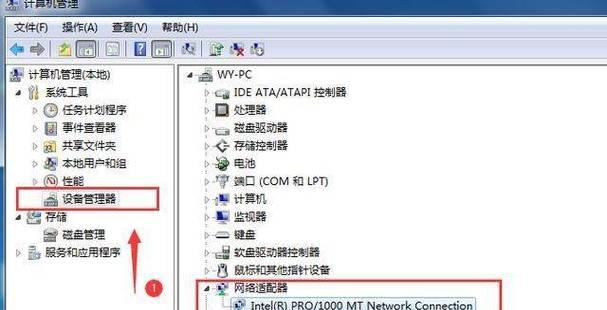
2.查看电脑右下角网络图标
连接好硬件后,将鼠标移动到电脑屏幕右下角的任务栏通知区域,找到网络图标。通常情况下,如果以太网连接正常,网络图标会显示为全或部分连接状态。如果看到一个“X”标记,则表示可能没有连接到网络。
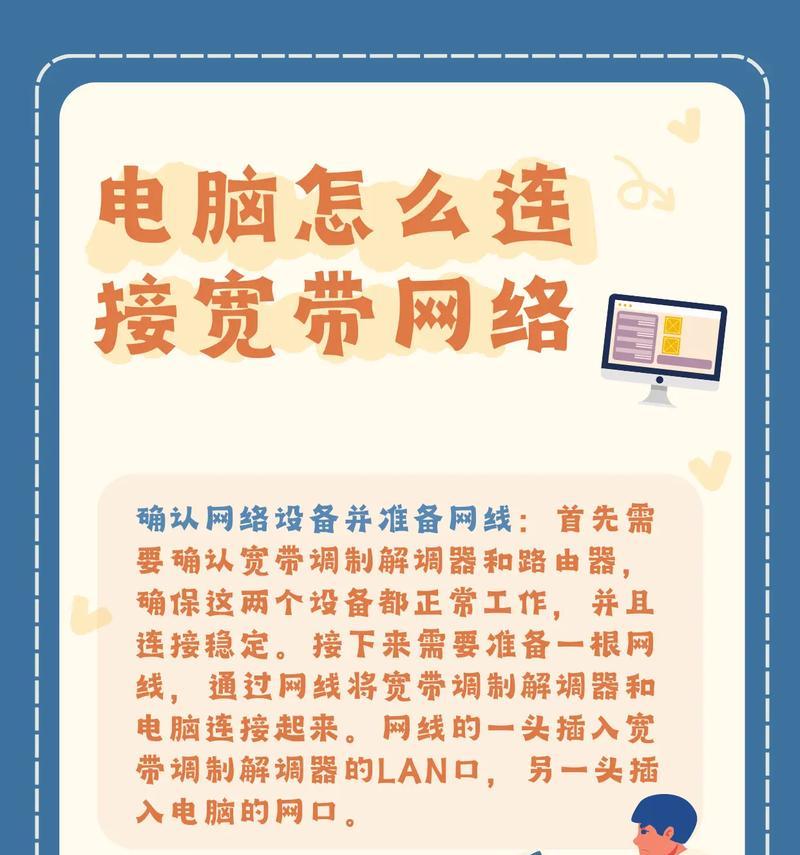
3.利用“设置”检查网络连接状态
点击任务栏通知区域的网络图标,然后选择“打开网络和互联网设置”,或者直接在“开始”菜单中找到并点击“设置”图标,然后选择“网络和互联网”。
在“状态”页面中,可以看到“以太网”一栏,这里会显示当前的连接状态。如果连接正常,你会看到“已连接”和一些网络速度等信息。如果显示为“未连接”,则需要继续检查网络设置。

4.网络故障排除
如果发现以太网没有连接,可以点击“网络故障排除”进行自动诊断。Windows系统会尝试找出并解决网络连接问题。跟随提示操作,直到问题被解决或者诊断出具体问题。
5.手动检查网络适配器状态
如果网络故障排除未能解决问题,可以手动检查网络适配器的状态。在设置菜单中,选择“网络和互联网”下的“高级网络设置”,然后点击“网络适配器选项”。在出现的窗口中找到你的以太网适配器,右击选择“属性”,在“网络”选项卡中确保“Internet协议版本4(TCP/IPv4)”被选中,并点击“属性”按钮,检查是否设置了自动获取IP地址和DNS服务器地址。
6.更新网络驱动程序
如果以上步骤仍然无法解决问题,可能是网络适配器的驱动程序出现问题。可以尝试更新驱动程序。在“设备管理器”中找到网络适配器,右击选择“更新驱动程序软件”,然后按照提示操作。
7.检查物理网络设备
如果电脑端的问题都排除了,需要检查网络的物理设备,如路由器和交换机是否正常工作。确认这些设备的电源指示灯和网络指示灯是否正常亮起。如有需要,重启路由器或联系网络服务提供商。
8.联系技术支持
如果所有步骤都已经尝试过,但还是无法连接到以太网,那么可能是硬件故障或者更深层次的问题。此时,建议联系电脑制造商的技术支持部门,寻求进一步的帮助。
通过以上八个步骤,你应该能够有效地检查新电脑的以太网连接状态。对于新电脑验机,确保网络连接畅通是非常关键的一环,它能为你提供稳定、高效的网络使用体验。当然,如果你在操作过程中遇到任何疑问,都可以在评论区提出,我们将尽力为你解答。
标签: #以太网